รับรูปลักษณ์ของ Windows XP ใน Windows 10 โดยไม่มีธีมหรือแพตช์
ผู้ใช้ที่จดจำและชอบรูปลักษณ์ของ Windows XP อาจไม่ประทับใจกับรูปลักษณ์เริ่มต้นของ Windows 10 มากนัก ลักษณะที่ปรากฏสามารถเปลี่ยนแปลงได้ในระดับหนึ่งโดยใช้ UxStyle และธีมของบุคคลที่สาม แต่ใน Windows 10 Microsoft จะป้องกันไม่ให้แถบงานถูกสกินโดยใช้รูปแบบภาพ (ธีม) วันนี้เราจะมาดูวิธีการสกินทาสก์บาร์ของ Windows 10 เพื่อให้มีลักษณะเป็น Windows XP โดยไม่ต้องใช้แพตช์หรือธีม
ทั้งหมดที่เราต้องการคือการเปลี่ยนเมนูเริ่มและเครื่องมือเพิ่มประสิทธิภาพระบบที่ทุกคนโปรดปราน Classic Shell เมื่อเร็ว ๆ นี้ผู้พัฒนาได้ใช้ความสามารถในการสกินแถบงานใน Windows 10 และ Windows รุ่นก่อนหน้าด้วย ผู้ใช้สามารถเปลี่ยน สีข้อความบนแถบงานเปลี่ยนสีให้แตกต่างจากสีของแถบชื่อเรื่อง เปลี่ยนความโปร่งใส หรือ ตั้งค่าภาพพื้นหลังหรือพื้นผิวสำหรับทาสก์บาร์ของ Windows.
ในขณะที่เขียนนี้ Classis Shell เวอร์ชันเบต้า 4.2.7 เท่านั้นที่อนุญาตให้ทำเช่นนี้ ในการดำเนินการต่อ คุณต้องดาวน์โหลด Classic Shell 4.2.7 จากเว็บไซต์อย่างเป็นทางการ (ใช้ปุ่มสีแดง 'ดาวน์โหลดเบต้า'):
ดาวน์โหลด Classic Shell
โฆษณา
หลังจากนั้น คุณต้องเตรียม Windows 10 เพื่อให้มีรูปลักษณ์ของ XP ที่ดีขึ้น ทำดังนี้.
- คลิกขวาที่ทาสก์บาร์และเลือกการตั้งค่าจากเมนูบริบท:
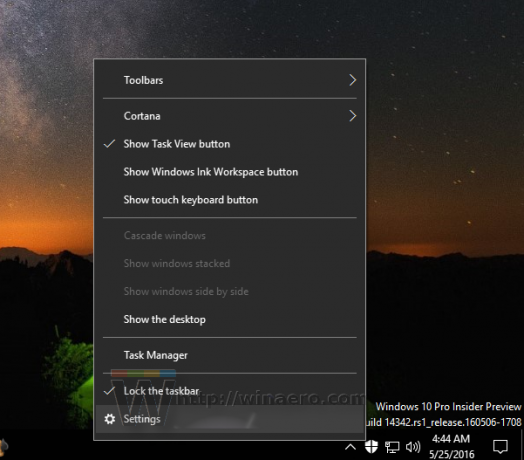
- เมื่อแอปการตั้งค่าเปิดขึ้น ให้เปิดตัวเลือกที่เรียกว่า ใช้ปุ่มทาสก์บาร์ขนาดเล็ก ดังที่แสดงด้านล่าง:
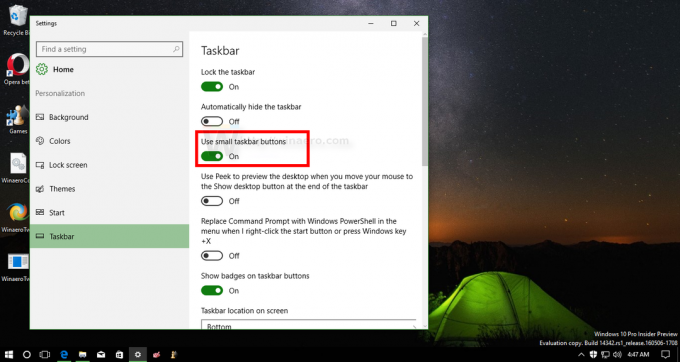
- ในการตั้งค่า ไปที่การตั้งค่าส่วนบุคคล -> สี เลือกสีต่อไปนี้:

- เลื่อนลงและเปิดใช้งานตัวเลือก แสดงสีบนแถบชื่อเรื่อง:
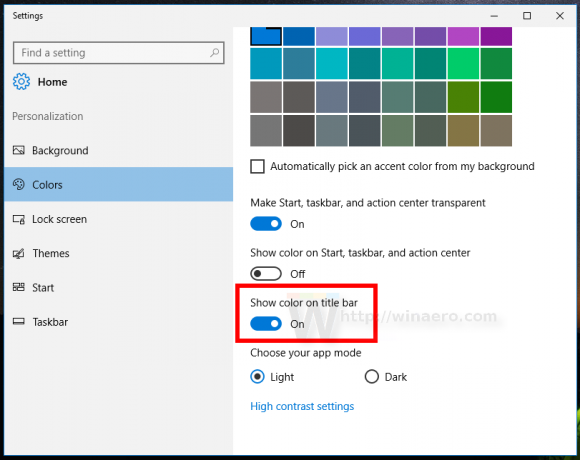
ตอนนี้คุณสามารถปิดการตั้งค่า
ติดตั้ง Classic Shell ที่คุณดาวน์โหลดมาก่อนหน้านี้ และทำดังต่อไปนี้
- ดาวน์โหลดไฟล์เก็บถาวรต่อไปนี้: ดาวน์โหลด Classic Shell XP suite
แยกไฟล์ทั้งหมดไปยังโฟลเดอร์ที่คุณต้องการ ฉันจะใช้โฟลเดอร์ c:\xp
ไฟล์เก็บถาวรประกอบด้วยพื้นผิวของแถบงาน วอลล์เปเปอร์ และปุ่มเริ่มที่จะใช้กับ Classic Shell - คลิกขวาที่ปุ่มเมนูเริ่มเพื่อเปิดการตั้งค่าเมนูเริ่มแบบคลาสสิก:

- โดยค่าเริ่มต้น กล่องโต้ตอบการตั้งค่าจะเปิดขึ้นในโหมดพื้นฐาน:
 คุณต้องเปลี่ยนเป็นโหมดขยายโดยทำเครื่องหมายที่ช่อง "แสดงการตั้งค่าทั้งหมด" เพื่อให้ได้รูปลักษณ์ต่อไปนี้:
คุณต้องเปลี่ยนเป็นโหมดขยายโดยทำเครื่องหมายที่ช่อง "แสดงการตั้งค่าทั้งหมด" เพื่อให้ได้รูปลักษณ์ต่อไปนี้:
- ตอนนี้ไปที่แท็บที่เรียกว่า แถบงาน และเปิดใช้งานตัวเลือก "กำหนดแถบงานเอง" ที่นั่น คุณจะพบตัวเลือกมากมายที่คุณต้องเปลี่ยน
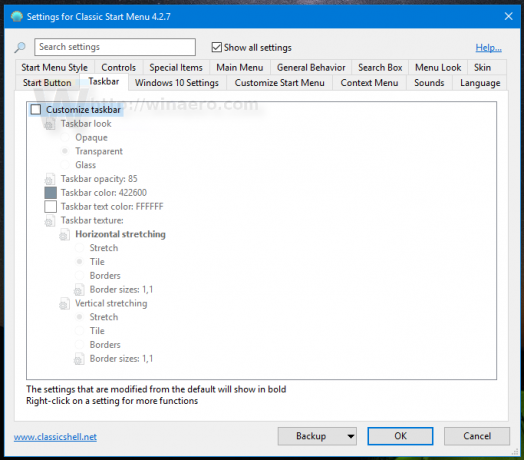
- คลิกตัวเลือก "พื้นผิวของทาสก์บาร์" จากนั้นคลิกปุ่ม [...] เพื่อเรียกดูไฟล์ xp_bg.png ที่คุณดึงมาจากไฟล์เก็บถาวร:
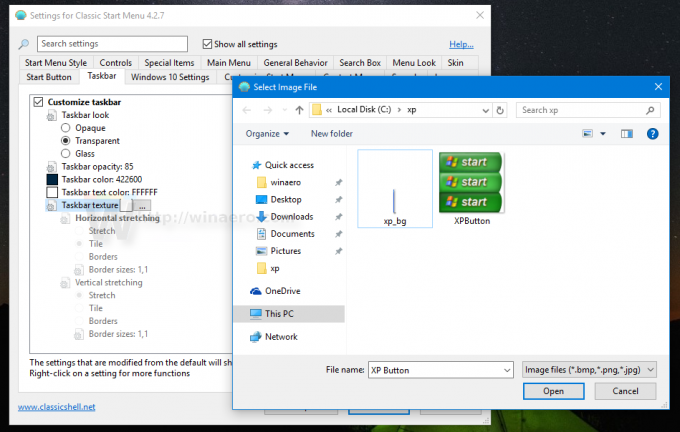
ในการยืดแนวนอนด้านล่าง ให้ตั้งค่า "กระเบื้อง":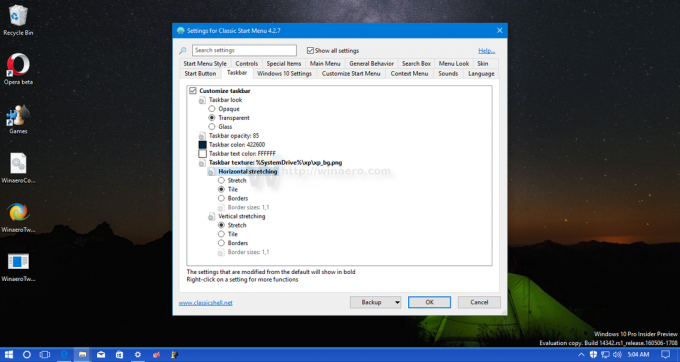 ซึ่งจะทำให้ทาสก์บาร์ดูเหมือนใน Windows XP
ซึ่งจะทำให้ทาสก์บาร์ดูเหมือนใน Windows XP - ถัดไป ไปที่แท็บปุ่มเริ่ม (แท็บทางด้านซ้ายของแท็บแถบงานใน Classic Shell) เลือกตัวเลือก "แทนที่ปุ่มเริ่ม" จากนั้นคลิกตัวเลือก "ปุ่มกำหนดเอง" จากนั้นคลิก "ปุ่มรูปภาพ" จากนั้นคลิกปุ่ม [...] อีกครั้ง ให้เรียกดูไฟล์ XPButton.png ที่คุณดาวน์โหลดและแยกจากไฟล์เก็บถาวร คุณจะได้รับสิ่งนี้:
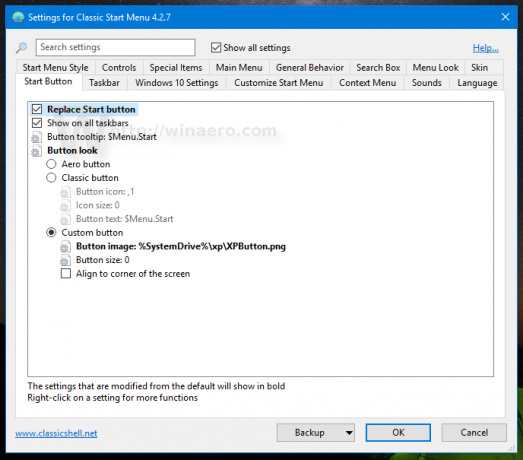 คลิกตกลงเพื่อใช้ภาพปุ่มเริ่ม
คลิกตกลงเพื่อใช้ภาพปุ่มเริ่ม
คุณจะได้รับลักษณะดังต่อไปนี้: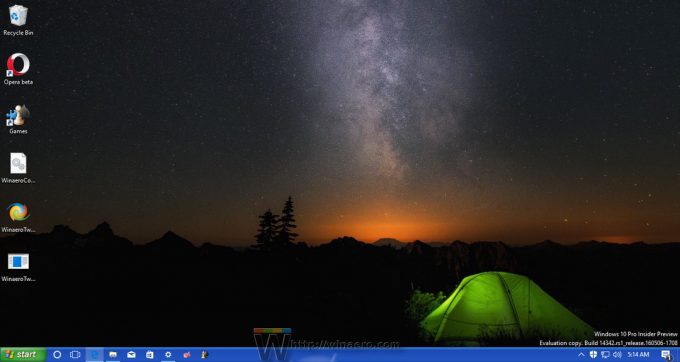
แถบงานจะมีรูปลักษณ์ของ XP ที่เกือบจะเหมือนจริง สีของกรอบหน้าต่าง/แถบชื่อเรื่องยังตรงกับแถบงานด้วย
ตอนนี้ เป็นความคิดที่ดีที่จะใช้วอลเปเปอร์บลิสของแท้ ในขณะที่ฉันรวมไว้ในไฟล์เก็บถาวร ฉันแนะนำให้คุณอ่านบทความนี้: การสนับสนุน Windows XP สิ้นสุดลงในวันนี้: การอำลา OS. ที่เคารพ. คุณสามารถดาวน์โหลดวอลเปเปอร์ที่สวยงามเวอร์ชัน 4K ได้จากที่นั่น
ในที่สุด Windows 10 ของคุณจะมีลักษณะดังนี้: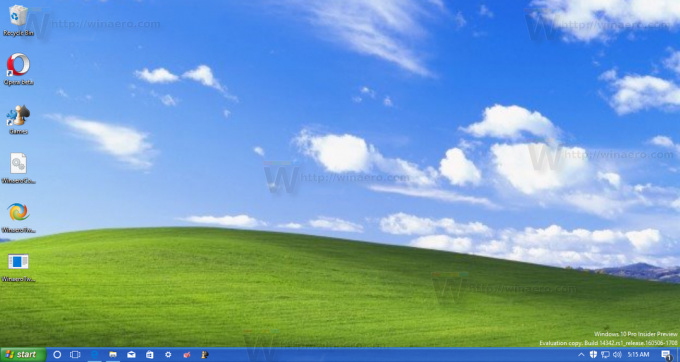
คุณยังสามารถเปิดใช้งานรูปแบบเมนูเริ่มของ Windows XP ใน Classic Shell และใช้สกิน Windows XP Luna:
ดูวิดีโอต่อไปนี้เพื่อดูกระบวนการทั้งหมดของการปรับแต่งนี้:
เคล็ดลับ: คุณสามารถสมัครรับข้อมูลจากช่อง YouTube อย่างเป็นทางการของเรา ที่นี่.
หากคุณมีคำถามหรือข้อเสนอแนะโปรดแสดงความคิดเห็น คุณคิดอย่างไรเกี่ยวกับเคล็ดลับนี้? คุณชอบรูปลักษณ์ของ Classic Shell หรือไม่?


